- Veröffentlicht von Amy Shao am 19.11.2025 Hier ist das lang erwartete V...
- Hallo, ich bin Amy Shao, eine Reisevideografin aus Seattle. Drei Jahre lang...
- published Amy Shao 6/10/25 Die Wartezeit auf etwas Neues und Außergewöh...
- Mit dem neuesten Update des VSDC Video Editors starten wir gemeinsam in ein...
So erstellen Sie einen Neon-Texteffekt in einem Video
Neonzeichen werden wieder modern. Möglicherweise haben Sie sie bereits in Musikvideos, Vlog-Hintergründen, Werbespots und Film-Intros bemerkt. Der Neon-Texteffekt ist zwar nicht übermäßig ablenkend, kann jedoch zu einer stilvollen Ergänzung Ihres Videos werden und es unvergesslicher machen.
In diesem Tutorial zeigen wir Ihnen, wie Sie einem Video mit VSDC Free Video Editor ein Neon-Textzeichen hinzufügen können. Anschließend zeigen wir Ihnen, wie man es hinter einem Objekt platziert und die Perspektive oder Flackereffekte erstellt. Laden Sie VSDC von der offiziellen Website herunter, bevor wir beginnen.
Schritt 1. Fügen Sie der Szene einen Hintergrund hinzu
Der beste Weg, um ein Projekt in VSDC zu starten, ist die Verwendung der Schaltfläche "Importieren von Inhalten" auf dem Startbildschirm. Für diesen Effekt können Sie sowohl Bilder als auch Videos als Hintergrund verwenden. Beachten Sie jedoch, dass Neonzeichen vor dunklem oder sogar monochromem Filmmaterial immer besser aussehen. Wenn Ihr Hintergrund hell ist, können Sie die Einstellungen unter "Farbkorrektur" im Menü "Videoeffekte" verwenden, um die Helligkeit und den Kontrast zu korrigieren.
Tipp: Bevor Sie mit dem nächsten Schritt fortfahren, empfehlen wir Ihnen, eine Textschrift auszuwählen. Der integrierte VSDC-Texteditor enthält einige Schriftarten, die Sie in Ihrem Video verwenden können. Sie können jedoch kostenlose Schriftartenbibliotheken besuchen und zusätzliche Schriftarten auf Ihren PC herunterladen. Sobald Sie dies tun, wird es von VSDC automatisch in die Liste der Optionen aufgenommen.
Schauen Sie sich diese Zusammenfassung wunderschöner Schriftarten an, die mit Neonlichteffekt fantastisch aussehen.
Schritt 2. Geben Sie den Text für das Zeichen ein
Wählen Sie im Menü auf der linken Seite Text aus und fügen Sie ihn der Szene hinzu. Verwenden Sie den Texteditor oben, um Größe, Schriftart, Ausrichtung und andere Einstellungen zu ändern. Denken Sie daran, dass Sie jederzeit Anpassungen vornehmen können.
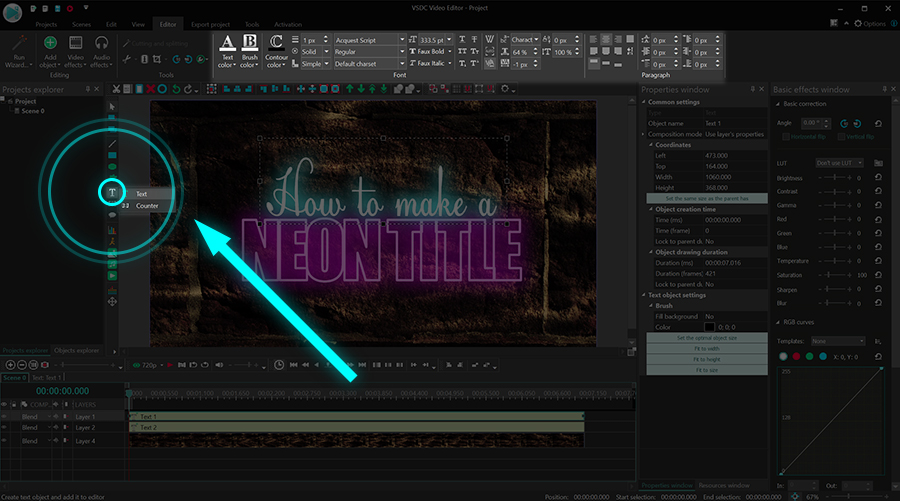
In unserem Beispiel haben wir die folgenden Parameter verwendet:
- Schriftarten: Acquest Script und Impact
- Textfarbe 1: weiß; Konturfarbe 1: ohne
- Textfarbe 2: ohne (Um Buchstaben hohl zu machen, setzen Sie die Deckkraft der Textfarbe auf 0%); Konturfarbe 2: leuchtendes Rosa - Außerdem haben wir die Konturdicke auf 12 Pixel erhöht
Um den Neontext in Ihrem Video natürlicher zu machen, ist es besser, helle Farben zu wählen - sowohl für den Text selbst als auch für das Neon. Das einfachste Beispiel ist weißer Text und eine leuchtende Farbe wie Pink, Blau oder Grün - in diesem Fall kontrastiert das Zeichen weniger mit dem Hintergrund.
Schritt 3. Fügen Sie einen Schatteneffekt hinzu, um das Neonlicht zu imitieren
Um das Leuchten des Textes nachzuahmen, verwenden wir den Schatteneffekt. Öffnen Sie das Menü Videoeffekte, gehen Sie zu Natur und wählen Sie Schatten. Gehen Sie dann zum Eigenschaftenfenster auf der rechten Seite und setzen Sie 0 für die folgenden Parameter:
- Lichtwinkel
- Schatten Abstand
Dadurch wird der Schatten in maximaler Nähe zum Text platziert. Sie können jedoch auch auf die Schaltfläche "Nahtmitte" klicken und den Schatten mit einem kleinen Kreuz verschieben
Öffnen Sie als Nächstes die Auswahl der Schattenfarbe und wählen Sie die Farbe des Lichts aus. Die besten Optionen sind hellblau, hellrosa oder grün. Sie können jedoch auch Farben Ihrer Wahl verwenden.
Erhöhen Sie zum Schluss die maximale Schattengröße nach Ihrem Geschmack. Dieser Parameter definiert, wie groß der Schatten ist oder in diesem Fall, wie weit das Neonlicht scheint. Um die Helligkeit zu erhöhen, passen Sie auch den Intensitätsregler an. Sobald Sie fertig sind, exportieren Sie Ihr Video.
Nachdem Sie nun eine bessere Vorstellung davon haben, wie dieser Effekt funktioniert, sehen wir uns an, wie Sie Neontextzeichen in Ihren Videos verwenden können - und sie nicht nur in der Mitte des Bildschirms platzieren.
Beispiele für Neon-Texteffekte
Grundsätzlich können Sie auf Neontext dieselben Effekte anwenden wie auf jedes Objekt:
- Übergänge erstellen
- Perspektivwinkel ändern
- Spezialeffekte wie Glitch, Bewegung, Bewegungsverfolgung und mehr verwenden
Im Folgenden werden drei Beispiele für die Verwendung von Neontext in einem Video vorgestellt. Sie sind das Herzstück der komplexesten Effekte, die bei der professionellen Bearbeitung verwendet werden.
1. Neontext hinter einem Objekt
Eine beeindruckende Möglichkeit, einen Neoneffekt in einem Video zu verwenden, besteht darin, ihn hinter einem Objekt zu platzieren. Wenn Sie beispielsweise an einem Charakter-Intro arbeiten, ist dieser Trick möglicherweise genau das, was Sie brauchen.
Beachten Sie, dass Sie ein Video mit grünem Hintergrund benötigen, um dieses Beispiel neu zu erstellen. Wenn Sie den Hintergrund mit Chroma Key entfernt haben, erstellen Sie ein Neon-Textschild gemäß den obigen Anweisungen und verschieben Sie es eine Ebene unter das Video auf der Timeline. Auf diese Weise wird das Zeichen hinter dem Charakter oder einem Objekt im Video platziert.
Schauen Sie sich unser Video-Tutorial an, wenn Sie mehr erfahren möchten.
2. Neontext auf eine ebene Fläche
Wenn Sie die Illusion eines Neonschilds erzeugen möchten, das an einer Oberfläche angebracht ist, z. B. einer Wand, einem Plakatschild oder einem Boden, müssen Sie den Perspektiveneffekt anwenden. Wählen Sie dazu einfach das Textobjekt entweder in der Szene oder auf der Timeline aus, öffnen Sie das Menü Videoeffekte, finden Sie Transformation und wählen Sie Perspektive. Gehen Sie dann zum Eigenschaftenfenster auf der rechten Seite, um den Winkel anzupassen
Zusätzlich zum "Perspektive" -Effekt haben wir in diesem Beispiel auch einen einfachen (kostenlosen) Bewegungseffekt verwendet. Weitere Informationen finden Sie in diesem Tutorial.
3. Flackernde Neonzeichen (Pro-Level)
Nachdem wir unser Neon-Text-Tutorial auf YouTube veröffentlicht hatten, fragten einige Leute nach dem Flackereffekt. Ehrlich zu sein, macht das Flackern den Neontext in Videos noch natürlicher und attraktiver. Um es jedoch neu zu erstellen, müssen Sie VSDC auf die Pro-Version aktualisieren, die für 19,99 USD pro Jahr erhältlich ist.
VSDC Pro bietet eine Reihe von Funktionen, die Ihnen sicherlich nützlich sein werden, wenn Sie die Videobearbeitung ernst nehmen. Beispielsweise erhalten Sie Videomaskierung, Bewegungsverfolgung, Audio-Wellenform, erweiterten Chroma Key, und vor allem die nichtlineare Parameteränderungsfunktion.
Um beispielsweise den Flackereffekt im folgenden Beispiel zu erzielen, haben wir unterschiedliche Werte für den Parameter Intensität (Schatten) festgelegt. Während der Wiedergabe des Videos steigt die Intensität mehrmals auf ein Maximum und fällt auf ein Minimum ab. Infolgedessen sehen wir ein Flackern.
Um dieses Beispiel neu zu erstellen, greifen Sie auf die Eigenschaften des Schatteneffekts zu, finden Sie die Intensität und klicken Sie auf die Linie, um von der linearen Parameteränderung zur Parameteränderung entlang der Kurve zu wechseln. Klicken Sie dann auf das Dreipunktsymbol, um das Diagramm auf der Timeline zu öffnen.
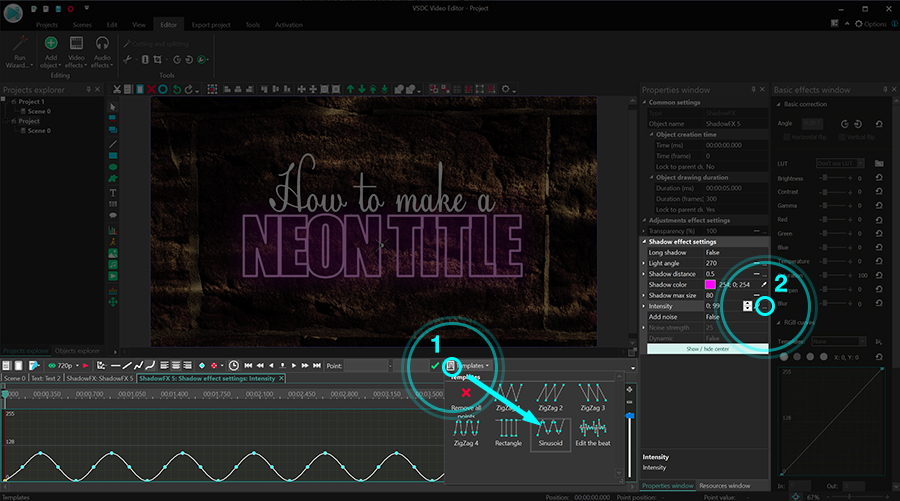
Ein Doppelklick auf eine beliebige Stelle im Diagramm erstellt einen neuen Kontrollpunkt, der den Wert des Parameters definiert. Je höher der Punkt ist, desto höher ist der Intensitätswert - und umgekehrt. Während Sie die Kurve formen, ändert sich der Wert für die Schattenintensität, und im Video sieht es wie ein Flackereffekt aus.
Einem Video ein realistisches Neonlichtzeichen kostenlos hinzufügen
Sobald Sie sich mit dieser Technik vertraut gemacht haben, können Sie sie auf andere Objekte anwenden, die der Szene hinzugefügt wurden, einschließlich Formen, Symbolen, PNG-Bildern mit transparentem Hintergrund und sogar Videos. Probieren Sie es aus!
Haben Sie Fragen? Schreiben Sie uns auf Facebook oder hinterlassen Sie einen Kommentar auf unserem YouTube-Kanal.